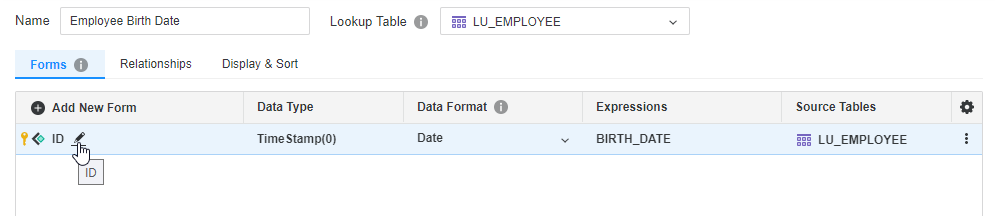Strategy ONE
Crear y editar atributos
Comienza en Strategy One (marzo de 2025), opcionalmente, introduzca una descripción del cambio al guardar un atributo.
Los atributos son objetos de esquema que representan información sobre su empresa. Aportan un contexto adicional a los informes y permiten a los usuarios comprender los valores de hechos y métricas en distintos parámetros.
En StrategyWorkstation, los arquitectos pueden crear y editar objetos de atributo. El editor de atributos permite a los usuarios crear representaciones de atributos, conectar atributos a tablas lógicas en el esquema y editar expresiones de representación. Los usuarios también pueden crear atributos compuestos, definir las relaciones de atributos en la jerarquía del sistema y modificar las representaciones de visualización y clasificación.
Crear un atributo
- Abra la ventana Workstation con el panel de navegación en modo inteligente.
- Asegúrese de que el esquema del proyecto para su nuevo atributo esté disponible para su edición. Puede desbloquear el esquema en la Editor de esquemas haciendo clic en el icono de candado del proyecto.
- Seleccionar Archivo > Nuevo atributo.
- En Nombre, indique un nombre descriptivo para el atributo.
- Haga clic en Añadir nueva representación.
- Introduzca un nombre para la representación. Por defecto, el primer campo es el campo clave. Una vez que haya creado las representaciones adicionales, podrá asignar una representación clave diferente.
- Se ha creado una nueva expresión de atributo. Puede hacer clic en Agregar nueva expresión para definir varias expresiones para un único campo de atributo.
- Use el panel Tablas para buscar y realizar una selección múltiple de las tablas lógicas que desea asociar con esta expresión de campo de atributo. El Columnas disponibles muestra qué columnas son comunes en las tablas lógicas que seleccione.
- Use el panel Expresión a fin de definir la expresión para las columnas que desea usar.
- Haga clic en Listo.
- Utilice la pestaña Propiedades adicionales para cambiar parámetros como Descripción, Múltiples idiomas, Geográfico. Rol, Archivo de forma de diseño de imagen y Alias.
- Comienza en Strategy One (marzo de 2025), escriba una descripción opcional en Comentarios del usuario y haga clic en Aceptar.
Crear un atributo compuesto
- Seleccione varios campos de atributo, haga clic con el botón derecho y elija grupo.
- Pulse con el botón derecho en el grupo y elija Establecer como clave.
Definir relaciones de atributos
- Seleccione la pestaña Relaciones.
- Para agregar atributos padres, arrastre los atributos adecuados desde el Candidatos lista en la Padre zona de arrastre debajo Atributos directamente relacionados.
- Cambie la relación del atributo con el atributo base en la lista desplegable.
- Repita los mismos pasos en el Hijos zona de arrastre para definir atributos hijos.
Definir campos de atributo para la visualización y exploración de informes
- Seleccione la pestaña Mostrar y ordenar.
- Para añadir campos de atributo para la visualización de informes, arrástrelos desde el Candidatos en la pestaña Visualización de informe en Representaciones de visualización.
- Para añadir campos de atributo para ordenar en los informes, arrástrelos desde el Candidatos en la pestaña Visualización de informe en Criterios de clasificación.
- Si desea añadir diferentes campos de atributo para mostrar y ordenar cuando los usuarios exploren sus objetos, utilice las casillas de verificación correspondientes a la derecha. A continuación, arrastre los atributos a la pestaña de exploración adecuada.
- Haga clic en Guardar.
Editar atributos
- Abra la ventana Workstation con el panel de navegación en modo inteligente.
- En el panel de navegación, haga clic en Proyectos y vaya a la ubicación del atributo que desea editar.
- Pulse con el botón derecho en el atributo y elija Editar.
- Utilice los iconos de edición del panel superior para modificar cada elemento en el campo de atributo.
- Para editar información de expresión o propiedad, haga clic con el botón derecho en el campo de atributo y elija Editar expresión o Editar otra información.
- Para cambiar la tabla de búsqueda para todas las expresiones a la vez, haga clic en Tabla de búsqueda y elija Establecer tabla de búsqueda por representación.
- Para cambiar la clave de representación, haga clic con el botón derecho en la representación y elija Establecer como clave.
- Para eliminar un campo de atributo, haga clic con el botón derecho en él y elija Eliminar.
- Haga clic en Guardar.
- Comienza en Strategy One (marzo de 2025), escriba una descripción opcional en Comentarios del usuario y haga clic en Aceptar.